Las 8 mejores soluciones para Honor Band 5 no se emparejarán en Android y iPhone
La combinación es importante cuando se trata de bandas de fitness. Sin el emparejamiento, no podrá sincronizar datos de una banda inteligente a su teléfono. Si bien es fácil hacer coincidir cualquier grupo, a veces comienzan a darnos problemas aleatorios. Si no puede emparejar su Honor Band 5 correctamente, descubra cómo solucionarlo en este artículo.

Los problemas de emparejamiento de Honor Band 5 no se limitan a que la banda no esté visible en la sección de dispositivos de la aplicación. Pero a veces el grupo se atasca en la opción Repetir. Tocar Repetir repetidamente no produciría resultados. Asimismo, otras veces no tendrás la opción de confirmar el emparejamiento.
Independientemente de los problemas de emparejamiento que tenga en su Honor Band 5, veamos cómo resolverlos.
anotar: Las siguientes soluciones también funcionarán para otros modelos como Honor band 4, Honor band 5i, etc.
1. Restablecer teléfono y banda
Al igual que con otros dispositivos, también puede restablecer su Honor Band 5. Y como sabemos, esto puede ser beneficioso muchas veces. Luego reinicie su grupo.
 Cómo cambiar el estado en Microsoft Teams
Cómo cambiar el estado en Microsoft TeamsAsí es cómo.
Paso 1: Enciende el grupo. Luego deslice hacia abajo para acceder a Más. Presiónelo.

2do paso: Desliza hacia abajo y ve a Configuración. Presiónelo.

Paso 3: Elija Reiniciar de la lista.
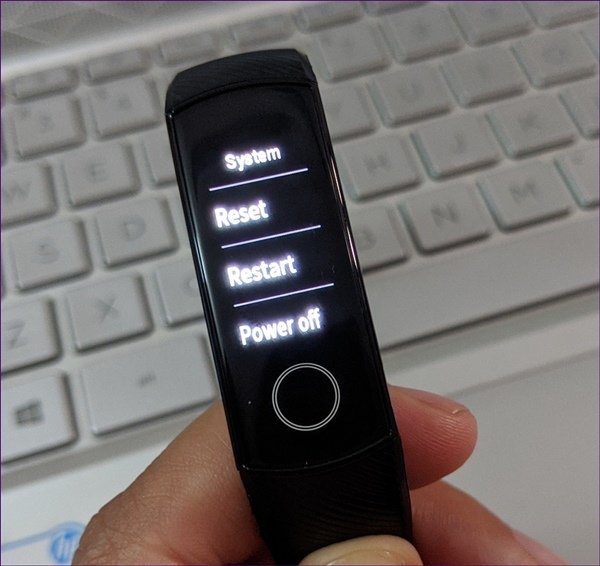
A veces el teléfono es el problema. Entonces, en lugar de culpar a Honor Band 5, debemos reiniciar nuestro teléfono para solucionar cualquier problema que pueda estar impidiendo que se empareje con la banda.
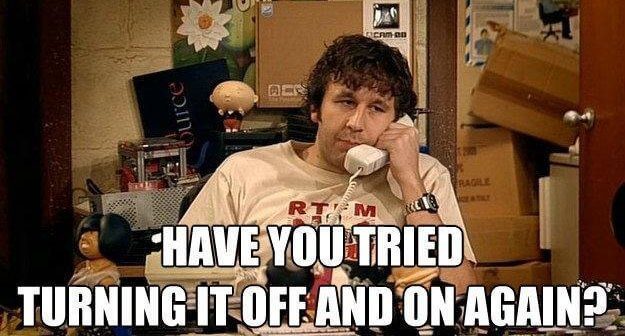
2. Carga tu pulsera
Su pulsera debe tener suficiente carga de batería para emparejarse con su teléfono. Así que cárguelo por un tiempo e intente emparejarlo.
Lee También Las 5 mejores luces con sensor de movimiento para exteriores que funcionan con baterías
Las 5 mejores luces con sensor de movimiento para exteriores que funcionan con baterías3. Activar o desactivar Bluetooth
Se requiere Bluetooth para emparejar la pulsera con su teléfono. También debería intentar apagar Bluetooth por un tiempo en su Android o iPhone. Vuelva a encenderlo e intente emparejar la Honor Band.
consejo profesional: El modo avión también puede ser útil en muchas ocasiones. Esto desconectará todas las conexiones de red de su teléfono. Enciéndalo durante 30 segundos y apáguelo de nuevo.
4. Desemparejar desde la configuración de Bluetooth
La forma correcta de emparejar la pulsera es mediante la aplicación Salud de Huawei. Si intentaste emparejarlo usando otro método, por ejemplo en la configuración de Bluetooth, es incorrecto. Entonces debes desvincularlo.
Para hacer esto, abra la configuración de Bluetooth en su teléfono. Luego toca Desvincular u Olvidar junto a tu grupo.
5. Actualice la aplicación de Huawei
Quizás la aplicación Huawei Health tenga un error. Debe actualizar la aplicación Salud de Huawei en su teléfono e intentar emparejar la pulsera nuevamente. Para hacer esto, abra Play Store (Android) y App Store (iPhone). Busque la aplicación Salud de Huawei. Presiona Actualizar si está disponible.
Consejo profesional: Aquí se explica cómo saber si una aplicación necesita una actualización en Android o iOS.
Lee También 8 mejores sitios para convertir imágenes en blanco y negro en línea
8 mejores sitios para convertir imágenes en blanco y negro en línea6. Cambiar idioma y región
A veces hay una discrepancia entre la región admitida y el idioma de su Honor Band 5. Debe cambiar el idioma o la región de su teléfono para verificar si ayuda a emparejar la banda.
Cambiar idioma en Android
Para cambiar el idioma de su teléfono Android, siga estos pasos:
Paso 1: Abra Configuración en su teléfono y vaya a Sistema (o Administración general).
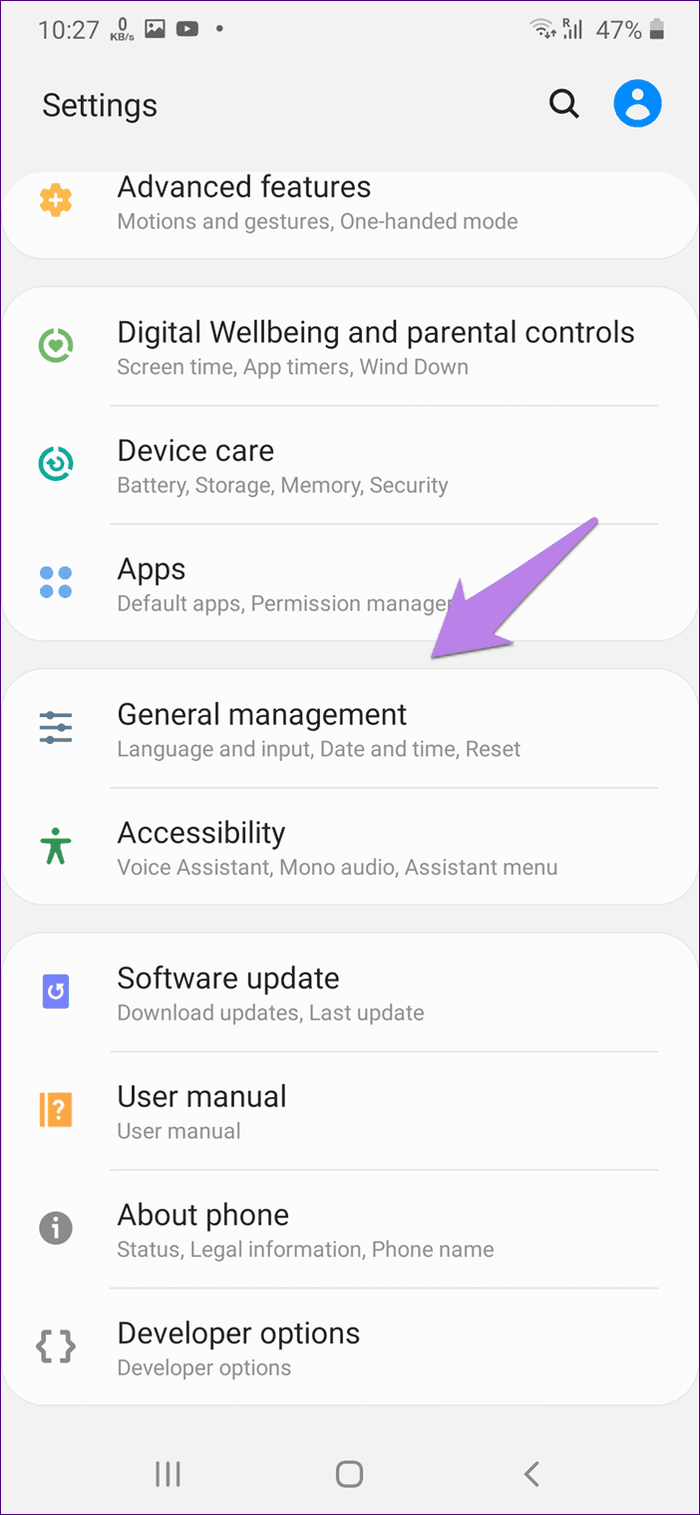
2do paso: Presiona Idioma. Configure en inglés (Reino Unido) o inglés (EE. UU.).
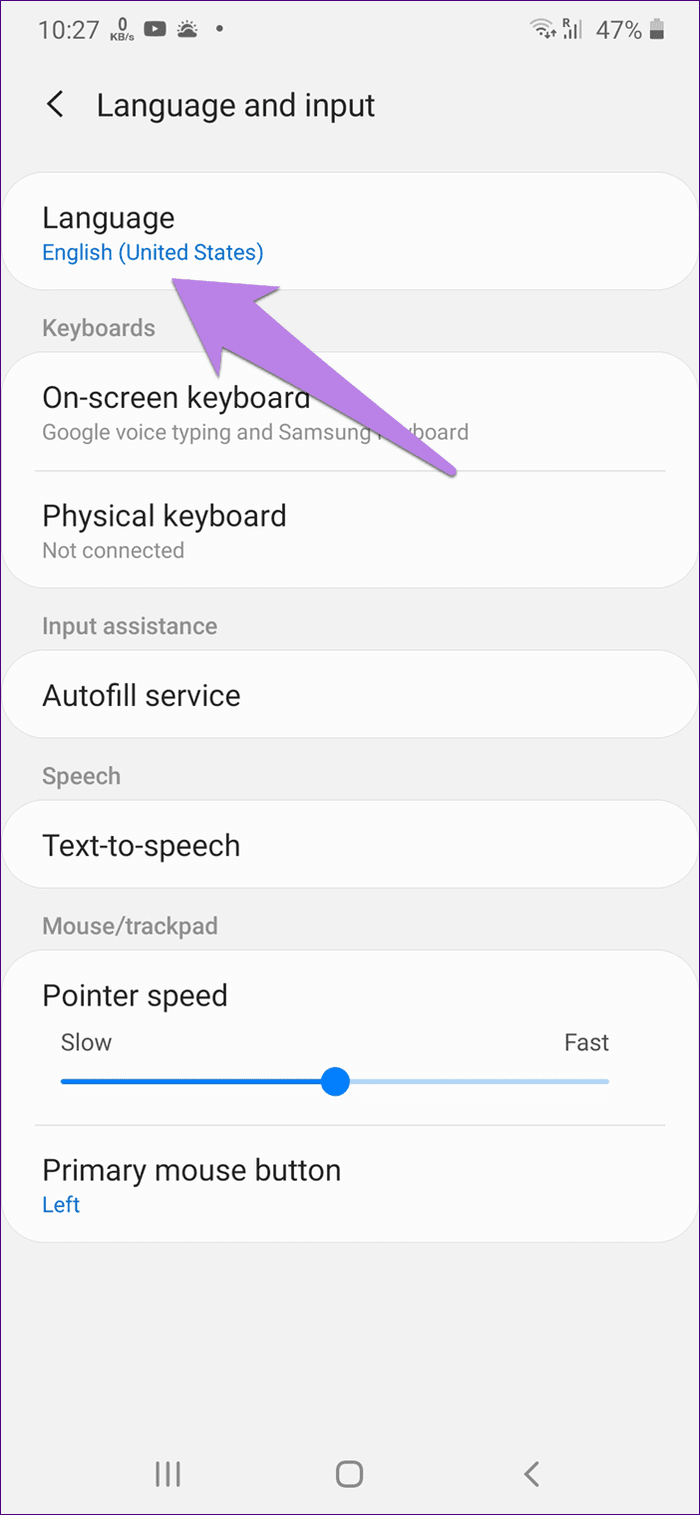
Cambiar idioma o región en iPhone
Aquí están los pasos:
Paso 1: Inicie Configuración en su iPhone y vaya a General.
Lee También Las 9 mejores soluciones para los podcasts de Google que no descargan el error de episodios en Android
Las 9 mejores soluciones para los podcasts de Google que no descargan el error de episodios en Android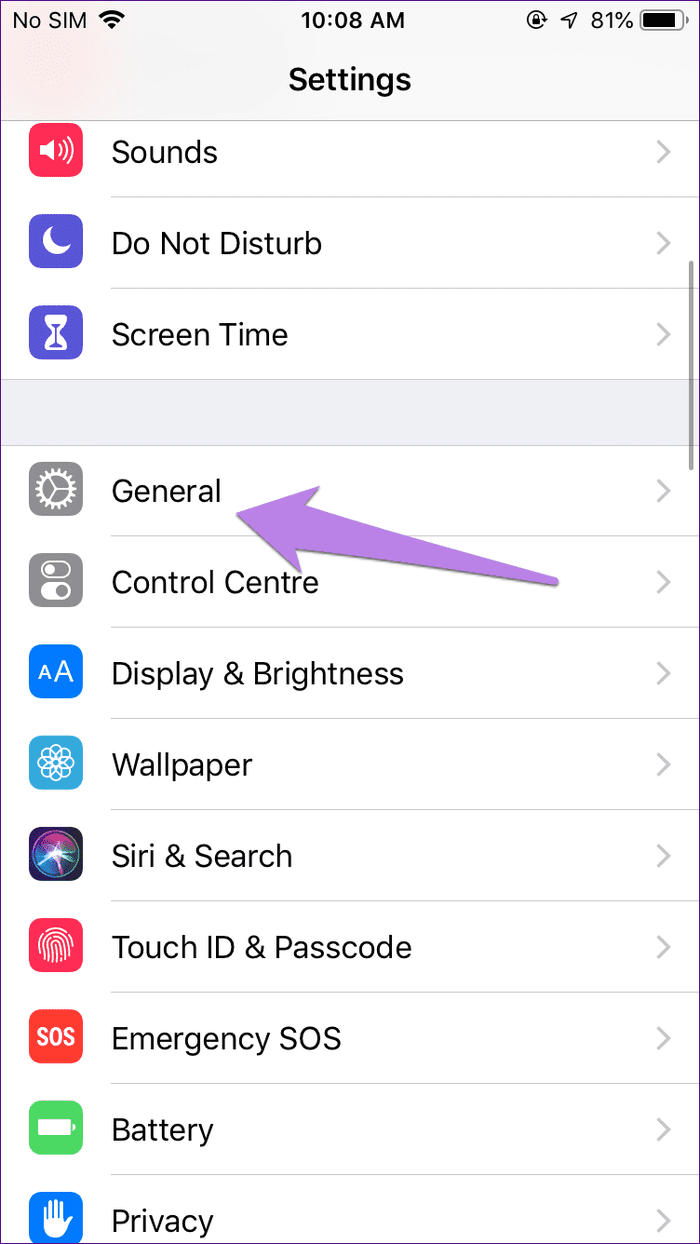
2do paso: Toca Idioma y región.
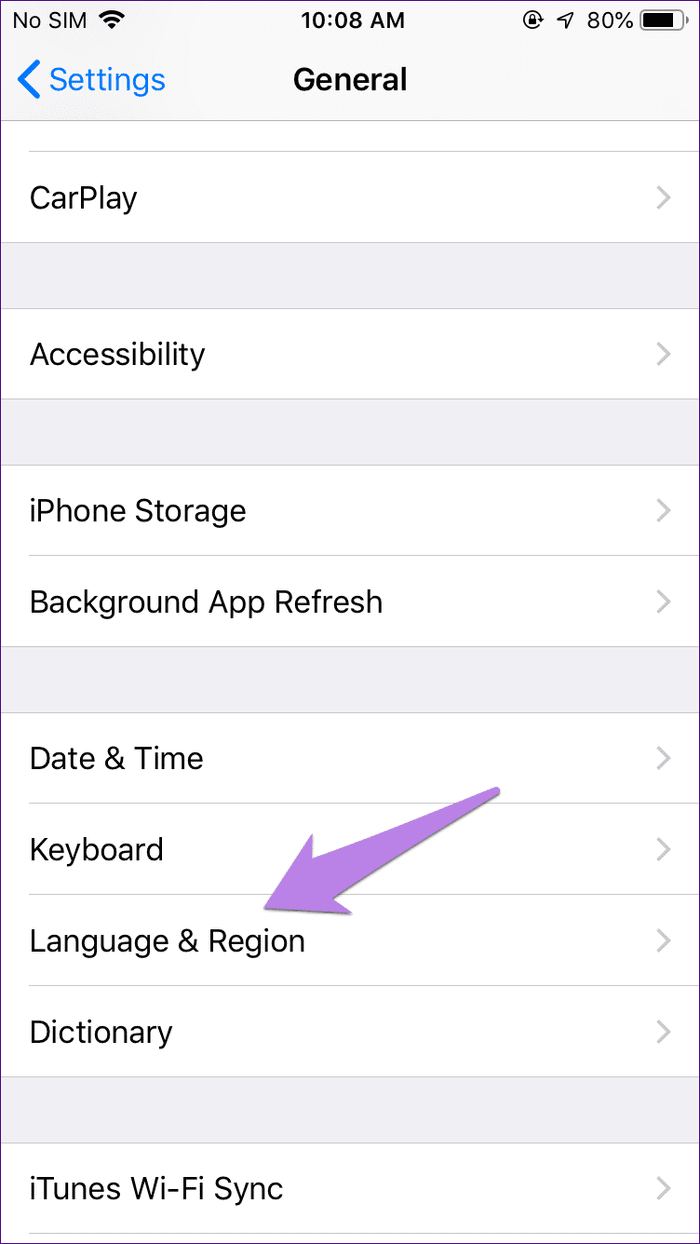
Paso 3: Toca el idioma del iPhone. Luego, cambie el idioma principal a inglés (Reino Unido), inglés (EE. UU.) o cualquier otro idioma compatible. Es posible que deba reorganizar los idiomas para mantener el idioma admitido primero. Luego intente emparejar el brazalete.
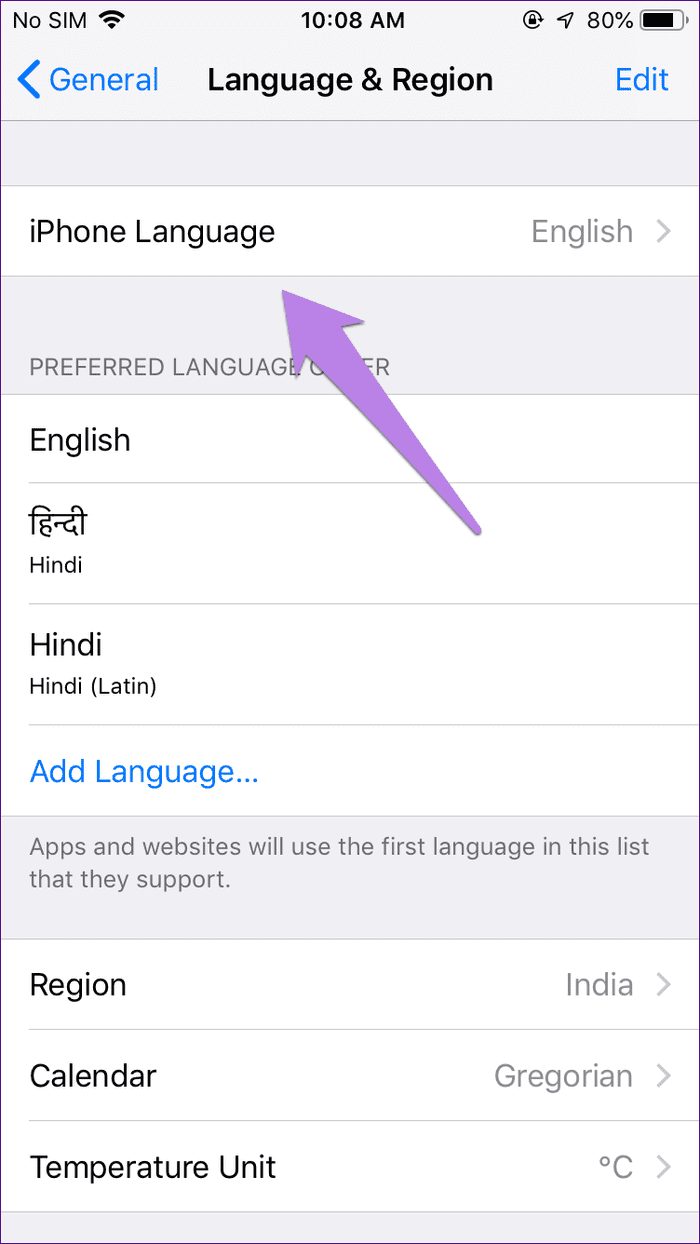
Paso 4: Si el problema persiste, toque Región y cambie a Reino Unido o EE. UU.
anotar: Cambiar el idioma o la región afectará otras cosas, como los pagos y las aplicaciones compatibles en su teléfono.
7. Borrar caché (Android)
En Android, debe borrar el caché de la aplicación Salud de Huawei. Para hacer esto, vaya a la configuración de su teléfono. Luego toque Aplicaciones > Aplicación Huawei Health > Almacenamiento. Toque Borrar caché seguido de Borrar datos o Almacenamiento. Reinicia tu teléfono.
8. Restablecer ancho de banda
Puedes resetear tu Honor Band 5 de dos formas: desde la pulsera o desde tu teléfono. Revisemos ambos métodos.
Lee También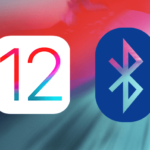 Las 5 mejores aplicaciones de puntos de acceso Wi-Fi para Android
Las 5 mejores aplicaciones de puntos de acceso Wi-Fi para Androidrestablecer desde la cinta
Para hacer esto, siga estos pasos:
Paso 1: Toca la pista para activarla.
2do paso: Desliza hacia abajo hasta que veas Más. Presiónelo.

Paso 3: Deslícese hacia abajo y toque Sistema.

Paso 4: Presiona Restablecer. Luego confirme cuando se le solicite.
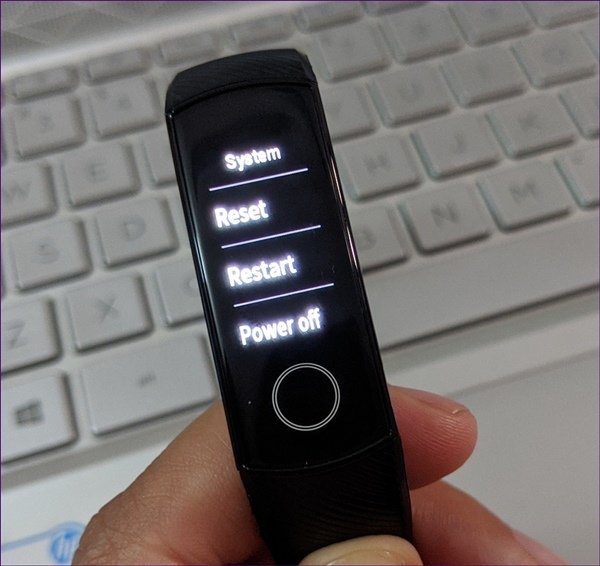
Restablecer la banda del teléfono
Si anteriormente emparejó la banda y ya no se conecta o falló el emparejamiento, puede intentar desemparejarlo desde su teléfono. Cuando esto suceda, vuelve a emparejar al grupo.
Lee También Las 7 mejores formas de arreglar el modo avión atenuado en Windows 10 y Windows 11
Las 7 mejores formas de arreglar el modo avión atenuado en Windows 10 y Windows 11Aquí están los pasos:
Paso 1: Inicie la aplicación Salud de Huawei en su teléfono. Vaya a Dispositivos en la parte inferior.
2do paso: Presiona tu banda de honor.
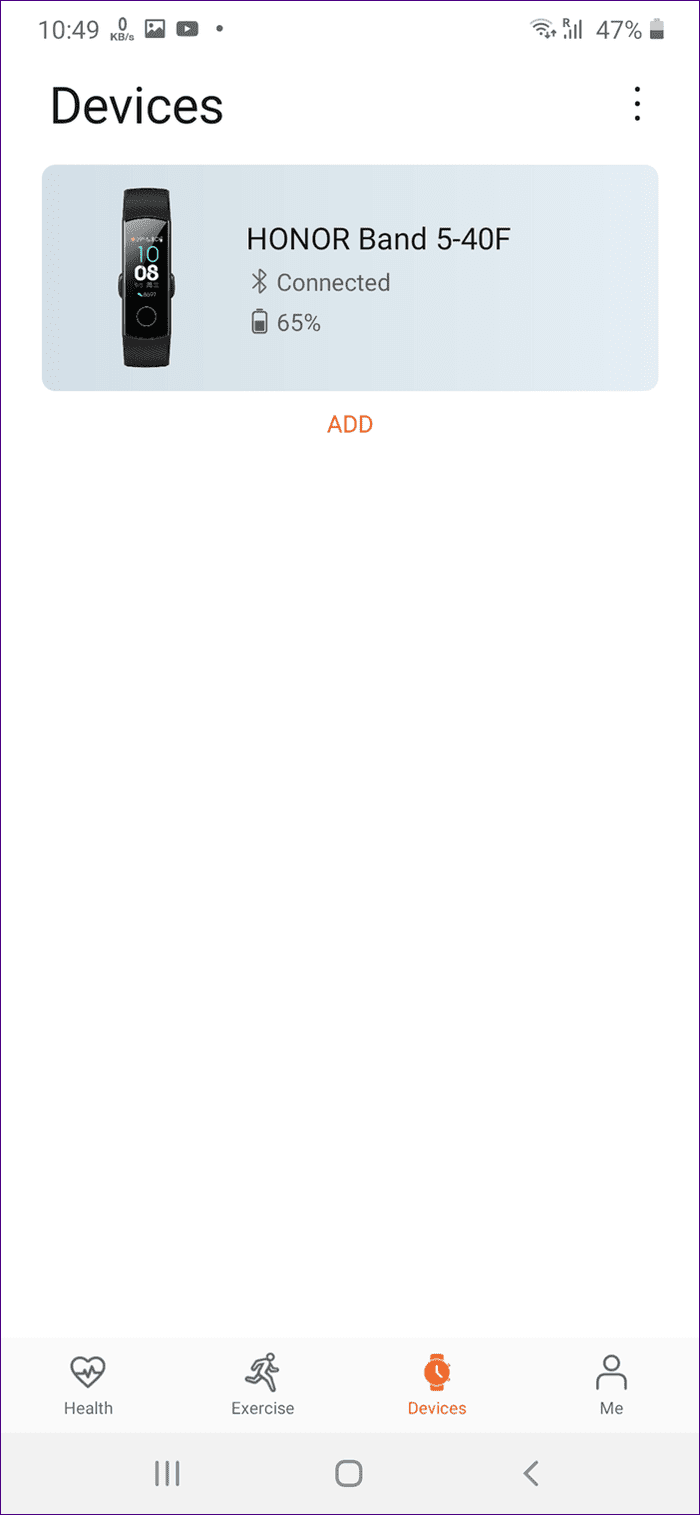
paso 3: Desplácese hacia abajo y toque Desvincular.
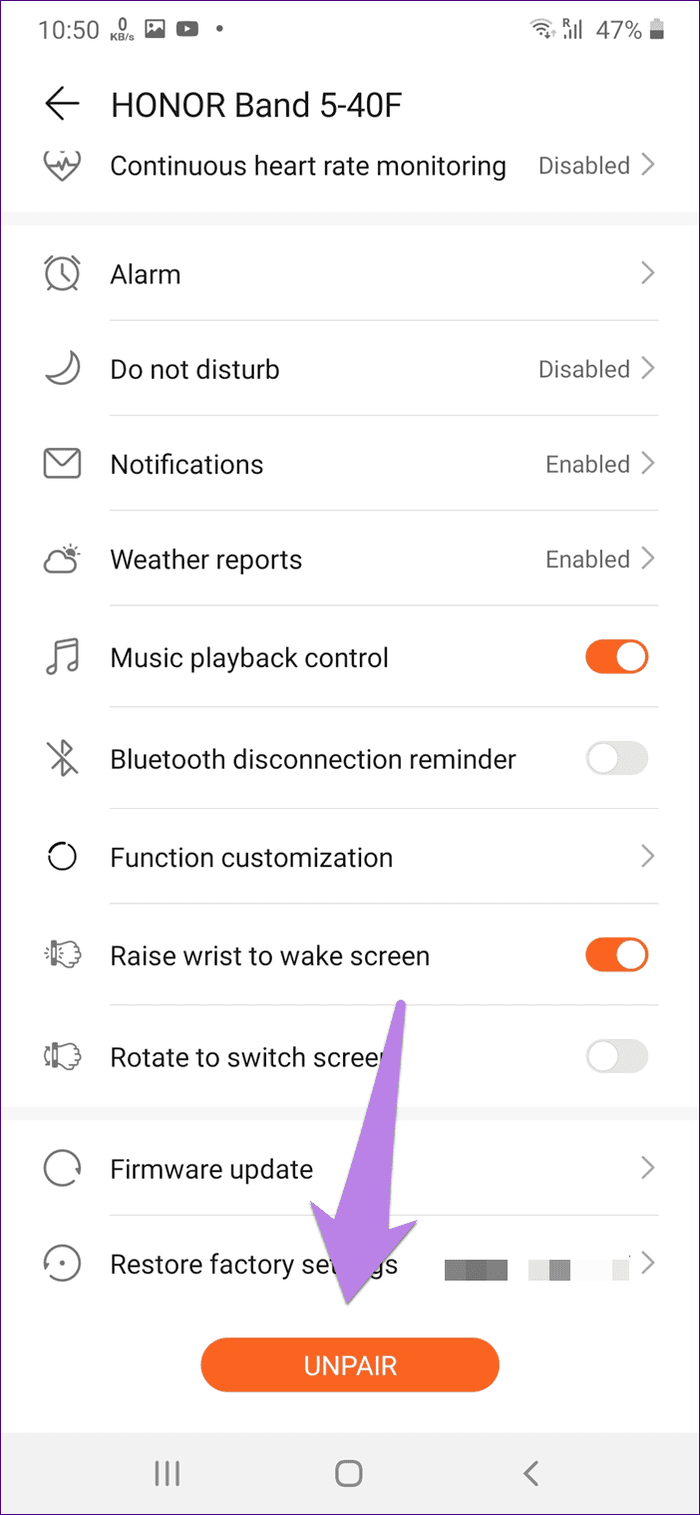
Todo está bien cuando termina bien
Todos los dispositivos nos dan problemas, y la Honor Band 5 no es diferente. Afortunadamente, los problemas de emparejamiento dentro de la banda no son serios. Puede solucionarlo fácilmente utilizando los métodos mencionados anteriormente. Esperamos que haya podido volver a conectar con éxito su Honor Band 5 a su Android o iPhone.
Próximo : ¿Estás pensando en comprar una pulsera de fitness para tu hijo? Echa un vistazo a las 5 mejores bandas para tus hijos en el siguiente enlace.
Si quieres conocer otros artículos parecidos a Las 8 mejores soluciones para Honor Band 5 no se emparejarán en Android y iPhone puedes visitar la categoría Informática.

TE PUEDE INTERESAR